Chrome 加载页面缓慢 - 想法和修复
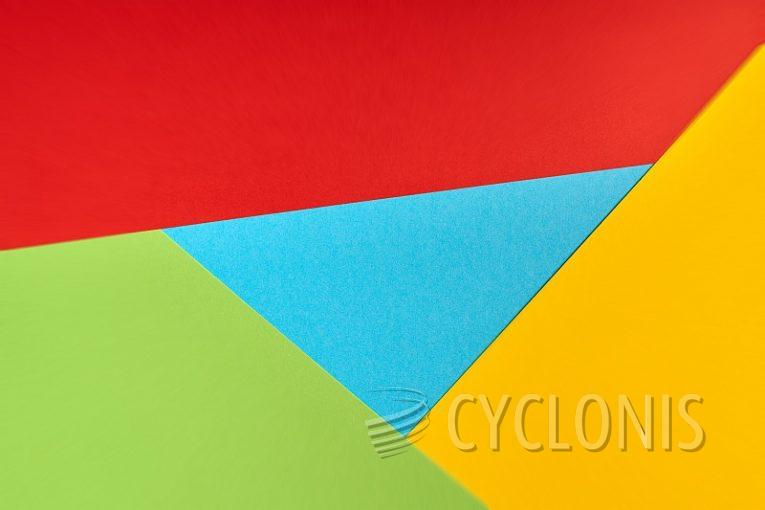
每个人都有自己最喜欢的浏览器,并且更喜欢一种。虽然有些人对 Firefox 发誓,但还有很大一部分浏览器用户坚持使用 Chrome 并喜欢它。
如果您是喜欢 Chrome 的人之一,但由于它最近表现得有点迟钝和缓慢而逐渐不再喜欢您最喜欢的浏览器,那么您可能暂时不需要切换到新浏览器,除非您真的想要。
本文将为您提供一些想法,您可以尝试让 Chrome 重新安装并使其按照您期望的方式运行。
清除 Chrome 的缓存
在某些情况下,清除缓存可能有助于提高浏览器的性能。为此,请打开您的 Chrome,单击右上角的三个垂直点按钮,然后将鼠标悬停在“更多工具”上,最后单击“清除浏览数据”。
在出现的新窗口中,确保选中标记为“缓存的图像和文件”的第三个复选框。最后,单击“清除数据”按钮。
浏览器的缓存旨在通过从系统驱动器加载相关图像和文件而不是从网络下载它们来实际帮助页面加载更快。但是,在某些情况下,缓存问题可能会阻止浏览器正常运行。
养成关闭标签的习惯
有很多人在 Chrome 中保留了数十个打开的标签页,经常忘记这可能会占用多少内存。 Chrome 是一个很棒的浏览器,但它也非常消耗资源。如果您现在运行一个已有几年历史的常规非游戏系统,您可能只有 8 GB 的内存。比如说,一个 Chrome 的实例打开了 30 个标签,其中包含大量媒体页面,将迅速消耗这个可用内存池,浏览器将开始表现不佳,仅仅是因为它正在努力争取空气。
要么使用更多内存升级您的系统,要么只保留您经常使用或经常需要的选项卡。
全新安装 Chrome
如果所有其他方法都失败了,请考虑完全删除本地安装的 Chrome,然后从官方网站下载的新安装程序中重新安装。
在某些情况下,只需将浏览器恢复到工作状态即可。全新安装和基本上“刷新”浏览器所需的时间不到五分钟,可以解决现有安装缓慢的问题。





